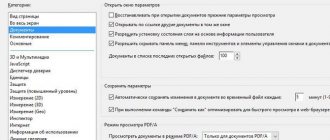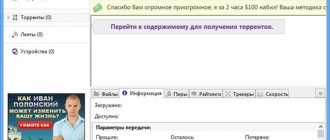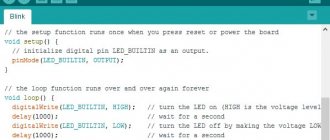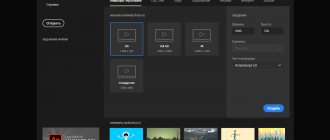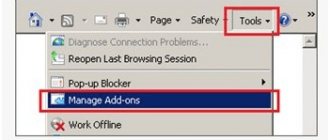Дополнительные материалы по Adobe Audition CC 2020
Установка на Windows
Видео-инструкция по установке и активации Adobe Audition CC 2017
Перейти к просмотру видео
[свернуть]
Если не удается удалить папку из «Program Files/Adobe»
Перейти к просмотру видео
[свернуть]
Установка на русском для Windows
Adobe Audition скачать торрент русская версия
Скачиваем торрент.1) Отключите интернет. Установите программу из папки «1 Audition CC 2017».2) Смонтируйте iso-образ «3 Audition CC 2017 Rus» с помощью программы для чтения образов (например Alcohol, Daemon Tools, IltraISO), внутри образа скопируйте каталог «Adobe Audition CC 2017». Далее идем папку «C:\Program Files\Adobe», удаляем папку «Adobe Audition CC 2017» и вставляем нашу скопированную папку. Запускаемся, наслаждаемся русскоязычным интерфейсом!3) Включите интернет.P.S. Я сделал раздачу именно так, потому что возникало много вопросов: Если я поставил русскую версию, как вернуться снова к английской? В данном случае это не проблема. Сначала попробуйте русскую версию. Если не понравилось, то установите англоязычный интерфейс, развернув закладку «Установка на английском языке» и следуя инструкциям. И вы без проблем перейдете к привычному англоязычному интерфейсу! Если разонравилась английская версия, то установите русский интерфейс, аналогично развернув закладку «Установка на русском языке» и следуя инструкциям. И вновь можете радоваться русифицированной программе!
[свернуть]
Установка на Mac OS X
Установка для Mac OS X
Скачиваем торрент Adobe Audition русской версии1) Монтируем. Каталог с названием «Adobe Audition CC 2017» копируем в папку «Программы» 2) Каталог с названием «Audition» копируем в папку: «/Библиотеки/Application Support/Adobe». Если папки «Adobe» нет, создайте её!Запускаемся, программа будет проверена системой, немного подождите! И затем радуемся жизни!Видеоинструкция на Sierra, если все штатно
Видеоинструкция на Sierra с учетом обхода системы безопасности
[свернуть]
Voxal Voice Changer крякнутый 5.04b Plus
Обход системы безопасности Sierra и El Capitan
Иногда возникает проблема на Sierrа на стадии первого запуска и проверки, пишет «Сбой открытия программы «Adobe Audition CC 2017» из-за повреждения. Переместите программу в Корзину». Необходимо проделать следующее:
- Откройте «Программы/Утилиты/Терминал». Введите следующую команду:sudo spctl —master-disable
- Веедите пароль. Затем зайдите в «Ситемные настройки/Защита и безопасность» и обратите внимание, что появится заголовок: «Разрешить использование программ, загруженных из:» «Любого источника». Это важная функция, которая скрыта от глаз в Sierra!
- Далее запустите программу. Радуйтесь жизни!
- Чтобы вернуть настройки обратно введите эту команду:sudo spctl —master-enable
- Далее снова зайдите в «Ситемные настройки/Защита и безопасность». Заметьте, что заголовок «Любого источника» исчез. Но программа не перестанет работать после этого, она продолжит работать! Она как бы разблокируется после этой процедуры.
- Запустите программу еще раз. Она появится в панели «Dock».
- Нажмите правой клавишей, далее «Параметры», выберите «Оставить в Dock», если необходимо!
[свернуть]
Установка англоязычного интерфейса!
Друзья! Скачайте этот образ по ссылке.https://yadi.sk/d/WE4mc5NjyBmafСмонитируйте, там будет папка «Audition». И далее вместо пункта «2» скопируйте ее в папку «/Библиотеки/Application Support/Adobe» (Если уже ее копировали, то просто замените). Радуемся английскому интерфейсу!
[свернуть]
Adobe Audition CC 2020 активация
Активация не требуется, всё вылечено и больше не болеет
[свернуть]
Adobe Audition CC 2020 (13.0.2.35) [RUS/ENG/x64] RePack by KpoJIuK
Название:
Adobe Audition CC 2019Год выпуска:
2019
Категория:
Софт/Программы
Язык интерфейса:
Русский, Английский
Лекарство:
Встроено
OC:
Windows
Версия программы:
13.0.2.35
Разработчик:
Adobe
Лечение:
не требуется(инсталлятор уже пролечен) Системные требования:
- Процессор:
Intel Pentium 4 или AMD Athlon 64 - Операционная система:
Windows 7, 8 или 8.1, 10 - Оперативная память:
2 ГБ (рекомендуется 3 GB и выше) - Разрешение монитора:
1024×768 (рекомендуемое 1280×800) - OpenGL:
4.x
Описание: Adobe Audition — это программное обеспечение, которое представляет собой аудио редактор для создания и редактирования звука. Очень сильно она подойдет для людей, которые занимаются созданием видео с уклоном на качество звука, обрабатывают композиции и голосовые записи, работникам студий. Очень удобный и понятный интерфейс позволит с легкостью создать аудио файл достойного качества и наложить на него различные эффекты. Для человека с небольшим опытом эта программа превращается в студию звукозаписи. Вам просто стоит скачать Adobe Audition CC 2019 торрент, и вы получите все эти инструменты бесплатно у себя на компьютере.
Хочу отметить самые значимые изменения в новой версии. Например, вы сможете редактировать частоты, а также выбрать что-то подходящее из большого встроенного выбора эффектов для файлов. Также для удобства, вы сможете конвертировать готовый материал в различные форматы. Ну а если вам хочется еще большого, тогда расскажу по секрету что в приложении можно подавлять шумы, удалять вокал и создавать рингтон для смартфона. Хочется отметить одну полезную функцию, она позволяет использовать интегрированные инструменты Audition. Они предлагают: просмотр спецэффектов в реальном времени, поддержку ваншотов, лупов, а также восстановление видеоряда.
Создавайте звуковое сопровождение для фильмов, добавляйте эффекты, а также используйте микширование ряда в формате AVI и других… Создавайте мастер-копии и восстанавливайте аудио файлы на основе 45 эффектов DSP. Здесь были описаны самые основные изменения и возможности программы, более детально ознакомиться со всеми обновлениями вы всегда сможете на официальном сайте разработчика.
Особенности RePack:
1.
Автоматическая установка в течении 10 минут, с автоматическим отключением интернет-соединением на 15 секунд
2.
Из Creative Cloud убрано все лишние для меньшей нагрузки на компьютер и небольшого веса
3.
Мультиязычность, изменяйте язык прямо в программе Adobe Audition на множество других
4.
Используется оригинальный установщик Adobe, это сделано для того что бы исключить проблемы и конфликты с другими программами.
5.
Нечего не вырезано и не перекодировано
6.
За счет пережатых компонентов размер программы сократился в 2 раза
Скриншоты:
Внимание! При установке программы установщик предложит изменить домашнюю страницу браузера. Уберите галочку во избежание проблем!
Adobe Audition имеет очень удобную фичу
Adobe Audition СС на русском обладает одной очень удобной фичей, это способность переключаться между различными интерфейсами. Если Вы использовали предыдущие версии Audition и вам больше нравится классический интерфейс, вы можете переключиться на него в настройках окна и снова почувствовать себя как дома.
Вы можете менять интерфейсы аудиоредактора, но Вы не можете добавлять или удалять инструменты с панели инструментов.
Это одна из немногих профессиональных программ редактирования аудио, которая позволяет записывать несколько источников звука одновременно. Этот аудио редактор также имеет полноценный цифровой микшер, так что вы можете настроить уровни, панорамирование и другие параметры нескольких звуковых дорожек сразу.
Уроки Adobe Audition 3.0 (От новичка до профи)
Первое знакомство с Adobe Audition (Общий принцип работы) Урок 1 — Разбор интерфейса программы Урок 2 — Запись, воспроизведение и сохранение аудио Урок 3 — Масштабирование звуковой дорожки Урок 4 — Свойства курсора и кнопок транспортной панели Урок 5 — Разбор окон Time, Levels и Status Bar Урок 6 — Инструменты точного выделения Урок 7 — Органы управления окна “аудио” Урок 8 — Добавление ярлыков на рабочую панель Урок 9 — Устранение щелчков на месте склеивания аудио Урок 10 — Типы отображения аудио (спектральный и волновой) Урок 11 — Панорамное и фазовое отображение аудио Урок 12 — Кнопки выделения каналов. Урок 13 — Инструменты-курсоры. Урок 14 — Кнопки включения основных панелей. Урок 15 -Кнопки включения основных панелей. Часть #2. Урок 16 — Настройка звукового «железа» в редакторе. Урок 17 — Инструмент «Инверт» (Invert). Урок 18 — Эффект «Реверс» (Reverse). Урок 19 — Эффект «Тишина» (Mute). Урок 20 — Инструменты » Silence» и «Tones». Урок 21 — Инструмент «Generate Noise». Урок 22 — Инструмент «Generate Tones» (Генератор тонов). Урок 23 — Инструмент «Frequency Analysis» (Анализатор частотного спектра). Урок 24 — Инструмент «Phase Analysis» (Анализатор фазы). Урок 25 — Инструмент «Amplitude Statistics» (Статистика амплитуды). Урок 26 — Эффект «Amplify» (Предусилитель). Урок 27 — Эффект «Amplify/Fade» (Process). Урок 28 — Эффект «Dynamics Processing» (Динамическая обработка). Урок 29 — Эффект «Envelope» (Огибающая). Урок 30 — Эффект «Hard Limiter» (Жёсткий ограничитель). Урок 31 — Эффект «Multiband Compressor» (Многоканальный компрессор). Урок 32 — Эффект «Normalize» (Нормализация). Урок 33 — Эмулятор лампового компрессора. Урок 34 — Эффект «Analog Delay» (Аналоговая задержка). Урок 35 — Эффект «Delay». Урок 36 — Эффекут «Dynamic Delay» (Динамическая задержка). Урок 37 — Эффект «Echo» (Эхо). Урок 38 — Эффект «Echo Chamber». Урок 39 — Эффект «Mulpitap Delay». Урок 40 — Эффект «Graphic EQ» (графический эквалайзер). Урок 41 — Эффект «Dinamic EQ». Урок 42 — Эффект «FFT Filtr». Урок 43 — Эффект «Notch Filter» (режекторный фильтр). Урок 44 — Эффект «Parametric Equalizer». Урок 45 — Эффект «Quick Filter». Урок 46 — Эффект «Scientific Filters» (Научные фильтры). Урок 47 — «Chorus effect» (Эффект Хор). Урок 48 — Эффект «Flanger». Урок 49 — Эффект «Sweeping Phaser». Урок 50 — Инструмент «Adaptive Noise Reduction». Урок 51 — Инструмент «Automatic click remover». Урок 52 — Инструмент «Auto_Phase_Correction». Урок 53 — Инструмент «Click/Pop Eliminator». Урок 54 — Инструмент «Clip Restoration». Урок 55 — Инструмент «Hiss Reduction». Урок 56 — Инструмент «Noise Reduction». Урок 57 — Эффект «Convolution Reverb». Урок 58 — Эффект «Full Reverb». Урок 59 — Эффект «Reverb». Урок 60 — Эффект «Studio Reverb». Урок 61 — Эффект «Convolution effect». Урок 62 — Эффект «Distortion». Урок 63 — Эффект «Guitar Suite». Урок 64 — Эффект «Binaural Auto Panner». Урок 65 — Эффект «Center Channel Extractor». Урок 66 — Эффект «Graphic Panner». Урок 67 — Эффект «Pan/Expand». Урок 68 — Эффект «Stereo Expander». Урок 69 — Эффект «Stereo Field Rotate» и «Stereo Field Rotate (process)». Урок 70 — Эффект «Pitch Bender». Урок 71 — Эффект «Pitch Correction». Урок 72 — Эффект «Pitch Shifter». Урок 73 — Эффект «Stretch» (Растяжение-сжатие). Урок 74 — Подключение DX и VST плагинов. Урок 75 — Меню «File». Урок 76 — Меню «File» (часть 2) «Import Bitmap». Урок 77 — Меню «File» (часть 3) «s». Урок 78 — Меню «File» (часть 4) «Batch Processing». Урок 79 — Меню «File» (часть 5) — «File Info» и «XMP Info». Урок 80 — Меню «File» (часть 6). Урок 81 — Меню «Edit» (часть 1). Урок 82 — Меню «Edit» (часть 2) «Zero Crossings». Урок 83 — Меню «Edit» (часть 3) «Find Beat». Урок 84 — Меню «Edit» (часть 4). Функция «Auto-mark». Урок 85 — Меню «Edit» (часть 5) «Snapping». Урок 86 — Меню «Edit» (часть 6) «Adjust Sample Rate». Урок 87 — Меню «Edit» (часть 7) «Convert Sample Type». Урок 88 — Меню «Edit» (часть  «Keyboard shortcuts and MIDI triggers» Урок 89 — Меню «View». Урок 90 — Меню «Favorites». Урок 91 — Меню — «Options». Урок 92 — Меню — «Window» («Окна»). Урок 93 — Системные настройки «Preferences». Урок 94 — Системные настройки «Preferences» (Часть 2). Видеокурс по устройству и работе вида «Мультитрек» (Multitrack) редактора «Adobe Audition»
«Keyboard shortcuts and MIDI triggers» Урок 89 — Меню «View». Урок 90 — Меню «Favorites». Урок 91 — Меню — «Options». Урок 92 — Меню — «Window» («Окна»). Урок 93 — Системные настройки «Preferences». Урок 94 — Системные настройки «Preferences» (Часть 2). Видеокурс по устройству и работе вида «Мультитрек» (Multitrack) редактора «Adobe Audition»
Урок 1 — Знакомство с видом «Мультитрек». Урок 2 — Принцип мультитрек-сессии. Урок 3 — Принцип работы с аудиоклипами. Урок 4 — Создание новой мультитрек-сессии. Урок 5 — Запись аудиотрека. «Мастрер-Трек»… Урок 6 — Свойства трека и микшера». Урок 7 — Контекстное меню трека. Урок 8 — Контекстное меню аудиоклипа (Часть 1). Урок 9 — Контекстное меню аудиоклипа (Часть 2). Урок 10 — Меню «File» («Файл»). Урок 11 — Меню «Edit». Урок 12 — Иконки на панели инструментов. Урок 13 — Меню «View». Урок 14 — Эффект «Envelope Follower». Урок 15 — Эффект «Frequency Band splitter». Урок 16 — Эффект «Vocoder». Урок 17 — Меню «Options». Урок 18 — Меню » Window».
Сильная сторона Audition
Скачайте Adobe Audition торрент русской версии и посмотрите на все сильные стороны этого софта.
Одной из сильных сторон этой программы является ее способность к восстановлению некачественного звучания. Допустим одна из дорожек была записана не очень удачно, на ней слышен шум, шипением, гул как на старых виниловых записях. Теперь для удаления нежелательных шумов из записи вы можете воспользоваться инструментом Sound sample.
С помощью этого инструмента вы можете выделить часть вашего аудио, где есть нежелательный шум, затем вы запускаете фильтр и программа удалит любое возникновение шума на протяжении всей записи автоматически.
Результаты потрясающие, скачайте бесплатно торрент Adobe Audition CC 2020 на русском и оцените новый инструмент для удаления посторонних шумов. Практически весь шум на записи был удален, и вокальная партия в записи зазвучала совсем по другому. Это мощный инструмент созданный в помощь звукорежиссёру и разработчики Adobe Audition CC по праву гордятся им.
Преимущества использования adobe audition
Благодаря мощным автоматизированным фильтрам поиска и устранения проблем со звуком, вы сможете без особых усилий очистить запись выделяя только важные звуки. Спектр утилит весьма большой от шумоподавления DeClicker до Audio Healing Paintbrush, отличное расширения для работы со звуком в удобном визуальном формате.
Adobe audition редактор поддерживает спектральный анализ звука, функция очень удобная для выделения различного рода колебаний и его последующего усиления или подавления. Конечно же, приложение работает и с стандартным форматом Waveform View.
Для создания видео одной лишь звуковой дорожки недостаточно, поэтому возникает необходимость в использовании нескольких приложений одновременно. Благодаря adobe audition с этим проблем не возникает, она отлично сотрудничает как с родными приложениями Adobe, пересылая проекты в любых направлениях, так и с сторонними программами. Присутствует возможность записи проектов в форматах OMF, XMP, XML, они используются в большинстве редакторов.
Встроенная поддержка многоканальных систем снимает все ограничения на обработку звука в программе. Это стало возможно благодаря внедрению инструменту Surround Panner, эффекту Surround Reverb и многоканальному усилителю Amplify.
Все перечисленные факторы делают приложение незаменимым для профессиональных ресурсов, ведь предоставляя качественный продукт пользователю, у вас автоматически существенно увеличится аудитория. Данный редактор вполне может быть использован для домашних записей видео или аудио. Современное приложение adobe audition выводит запись треков даже в домашних условиях на профессионально новый уровень, достигая хорошего звучания.
Adobe audition – это эффективный редактор, помогающий обрабатывать звуковые дорожки, многократно улучшая их качество. Освоение этой программы станет для вас большим шагом к качественному аудио контенту.
Если у Вас остались вопросы по теме “Adobe audition, что это?”, то можете задать их в комментариях
Оцените материал
Рейтинг статьи 5 / 5. Голосов: 1
Пока нет голосов! Будьте первым, кто оценит этот пост.
Поделитесь в социальных сетях!
Audition СС это обилие эффектов
Audition СС это обилие эффектов, которые вы сможете наложить на аудио-дорожку, включая задержки, реверберации и искажения. Все эффекты, которые вы захотите применить к своему аудио, включают в себя несколько пресетов, нажмите на выпадающее меню, чтобы установить необходимые параметры эффекта.
Вы также можете комбинировать эффекты, таким способом можно добиться самого невероятного звучания.
Так как я создаю много звукового дизайна для анимации, я использую multitrack в прослушивании для большей части моей работы. Аудишн 2020 проделал отличную работу по улучшению многодорожечного рабочего процесса. Теперь я могу организовать свои эффекты, голосовые дорожки и музыкальные треки по цвету, что экономит мне много времени, когда приходится обрабатывать сотни треков в моем дизайн-проекте.
Так же появилась возможность свести несколько аудио-клипов одновременно, установить их на одном треке или распространить их на несколько треков с помощью клавиш быстрого доступа, чтобы является чрезвычайно полезным инструментом.
Кроме того, теперь я могу объединить все клипы в один основной клип, просто щелкнув правой кнопкой мыши и выбрав » объединить выбранные клипы.»
Как сделать женский или грубый голос в Adobe Audition
Чтобы говорить женским или грубым голосом через Adobe Audition – нужно знатно так попотеть. Поэтому в сегодняшней статье – мы попытаемся максимально подробно и максимально доступно объяснить вам, как и что нужно делать.
Итак, у вас есть программа, однако одной ее – будет мало, для изменения голоса. Вам понадобится еще и виртуальный кабель (Virtual.Audio.Cable). Скачать его вы легко сможете в свободном доступе, поэтому этот момент мы пропустим.
Дальше вам нужно будет его установить. С этим тоже проблем у вас не возникнет. Все достаточно просто и стандартно.
После установки – вы, в настройках звука, сможете выбрать соответствующий вход, который и будет называться Line 1, а в описании вы увидите Virtual Audio Cable.
Включаете его, кликнув правой кнопкой мышки и выбрав «включить».
Далее – вам понадобится набор плагинов. Качайте и устанавливайте их все – потом поиграетесь на досуге, там есть над чем поэкспериментировать.
Теперь заходите непосредственно в Adobe Audition. Сначала – настраиваете свой проект. Выбираете правка, настройки и основные настройки.
В открывшейся таблице – находите пункт Аудиооборудование. Где вход по умолчанию – выбираете ваш текущий микрофон, а где выход – ставите пока динамики либо наушники.
Дальше – вам нужно будет установить в программу плагины, которые вы ранее скачивали. Для этого нужно зайти в пункт «эффекты», находящийся в верхней строке и в открывшейся таблице – выбирайте «менеджер аудио плагинов».
В верхнем левом углу, на синем фоне будет функция «добавить».
Кликаете по ней и выбираете локальный диск вашего компьютера, куда вы разархивировали ранее скачанные плагины.
После установки плагинов – выбираете функцию «файл», далее – «создать», далее – «сессию мультитрека».
У вас откроется вот такая вот табличка:
Где стоит стерео по умолчанию – выбираете ваш микрофон.
Тут же, только ниже – меняете дорожку вывода, на ваши наушники или динамики.
Дальше – нажимаете 2 галочки сверху настроек. На скрине ниже – они подсвечиваются красным цветом. Так ваш голос начнет двоиться и вы услышите, что все работает.
Теперь вы должны будете наложить на свой голос эффект. Переходите в нижнюю таблицу слева и выбираете пункт «набор эффектов».
В первом окне эффектов – вам нужно будет выбрать ваш плагин. Как это сделать – смотрите на скрине ниже.
У вас откроется вот такая таблица:
Обратите внимание на ползунки, на которых расположена наша мышка. Для изменения голоса – вам понадобятся эти круглые ползунки. А если быть более точным – вам понадобится лишь третий из них.
Как вы видите, чтобы получить жесткий тембр – вам нужно будет открутить ползунок до упора влево. А чтобы сделать женский голос – отмотать его вправо.
Отматываете ползунок на нужный тембр, а затем – кликаете на те 2 маленьких иконки, которые мы уже упоминали ранее. Теперь вы сможете услышать свой голос и то, как он звучит.
Сразу скажем, что если вы хотите использовать данную функцию в онлайне – то учитывайте то, что на обработку голоса уходит некоторое время – это есть задержка. Поэтому, когда будете говорить что-то не спешите выключать микрофон. Обычно это 1-2 секунды, но чем больше эффектов вы закинете на голос – тем большей будет задержка.
А вот теперь, когда вы настроили свой голос – вам нужно опять перейти в настройки аудио оборудования и вместо динамиков – выбрать Line 1.
И последний штрих. Для воспроизведения выбранного вами голоса в игре (например, CS:GO) вам нужно будет зайти в звуковые настройки контры и выбрать там микрофон Line 1, вместо вашего оригинального.
Вот и все, теперь вы полностью готовы общаться с другими игроками голосом девушки, либо же голосом какого-то Венома.
На этом наш урок подошел к концу. Мы постарались все сделать максимально подробно и доступно. Спасибо, что для обучения выбрали именно нас, всем удачи и пока.
Audition CC 2020 экономит время
Скачав торрент Adobe Audition русской версии я протестировал новые обновлённые инструменты для восстановления звука и регулировки тона от Audition CC 2020 и обнаружил, что они очень сильно экономят моё время и я справляюсь со своей работой намного быстрее. Посторонний шум и шум с реверберацией всегда было трудно удалить из записей (особенно плохие голосовые записи).
Audition CC — это первая версия приложения, которое позволило мне решить эти неприятные проблемы с шумами. Я смог удалить нежелательный фоновый шум (дети играют) из записи голоса буквально за пару кликов, в то время как в предыдущих версиях на это требовалось несколько часов кропотливой работы.
В случае необходимости обработать сразу несколько аудио-файлов одинаковыми пресетами воспользуйтесь так называемой пакетной обработкой, такой способ поможет обработать большие объёмы данных в кротчайшие сроки.
Создание проекта и добавление медиа
Итак, давайте приступать к делу. Как вы сами можете понять, для того чтобы обработать аудио, его сначала нужно добавить в программу. Для этого вы можете воспользоваться главным меню, а именно: «Файл» – «Импорт» – «Файл».
То же самое можно сделать и при использовании сочетания горячих клавиш: Ctrl+I на клавиатуре вашего ПК. И в том, и в другом случае запустится проводник Windows, в котором нам нужно будет выбрать файл.
Третий способ добавить аудио – это простой двойной левый клик по окну проекта. По умолчанию данная область находится в верхнем левом углу рабочей среды. Следует отметить, что данный вариант самый простой и быстрый.
Когда импорт будет завершен ваша аудиодорожка появится прямо на таймлайне. Собственно, тут мы и будем редактировать ее.
Мнение эксперта
Дарья Ступникова
Специалист по WEB-программированию и компьютерным системам. Редактор PHP/HTML/CSS сайта os-helper.ru.
Спросить у Дарьи
У вас может быть русская версия программы поэтому для наглядности мы прикрепили скриншот.
Аудишн — это широкий спектр форматов
Разработчики импортировали широкий спектр форматов аудиофайлов в Adobe Audition CC. Были включены все популярные расширения файлов, включая AAC, AIFF, AU, FLAC, MP3, MP4, M4A, OGG, WAV и WMA. Вы сможете преобразовывать записи из одного формата в другой на ваш выбор.
Также присутствует возможность работы с видеофайлами, Adobe Audition CC с лёгкостью извлечёт аудиодорожку из видеофайла любого расширения.
Если вы новичок в Adobe Audition и хотите изучить его более основательно, воспользуйтесь видео-уроками на официальном сайте программы или разделом справка. Вы также можете посетить различные форумы пользователей для получения дополнительной информации о программном обеспечении.
Рекомендую скачать торрент Adobe Audition русскую версию — Audition 2020 имеет много замечательных функций, которые сделают работу с программой максимально удобной и эффективной.
Программное обеспечение имеет возможности записи нескольких треков одновременно, мощный инструмент восстановления аудиоданных, плюс большие возможности по обработке и преобразованию файлов любого аудио и видео формата. Это одна из лучших программ для редактирования аудио.
Версии программы
Ранние версии Adobe Audition (версия программы 1.5) имели очень похожий на Cool Edit интерфейс. Отличия от «материнской» программы заключались в ряде новых добавленных функций. К таким дополнениям можно отнести поддержку технологии ReWire. Эта функция обеспечила возможность одновременной работы Audition вместе с другими звуковыми программами, в которых тоже была реализована поддержка ReWire (Propellerhead Reason и Ableton Live). Последние разработки нашли применение в версии Adobe Audition 3.0, а также в новейшем релизе Adobe Audition CC.
Окно программы Adobe Audition CC
Производитель внес ряд существенных улучшений в новой версии:
- интерфейс получил поддержку HiDPI;
- расширения для поддержки видео форматов;
- модернизация эффекта Speech Volume Leveler;
- реализация поддержки метаданных iXML;
- повышение производительности во время воспроизведения видео;
- чтение файлов Soundbooth;
- обеспечена поддержка Dolby Digital;
- возможность настройки каналов;
- улучшение рабочей среды для взаимодействия с несколькими дорожками;
- улучшена общая производительность.